
Unreal Engineについて
開発当時の最新バージョンだったUnreal Engine 5.54を使用しています。
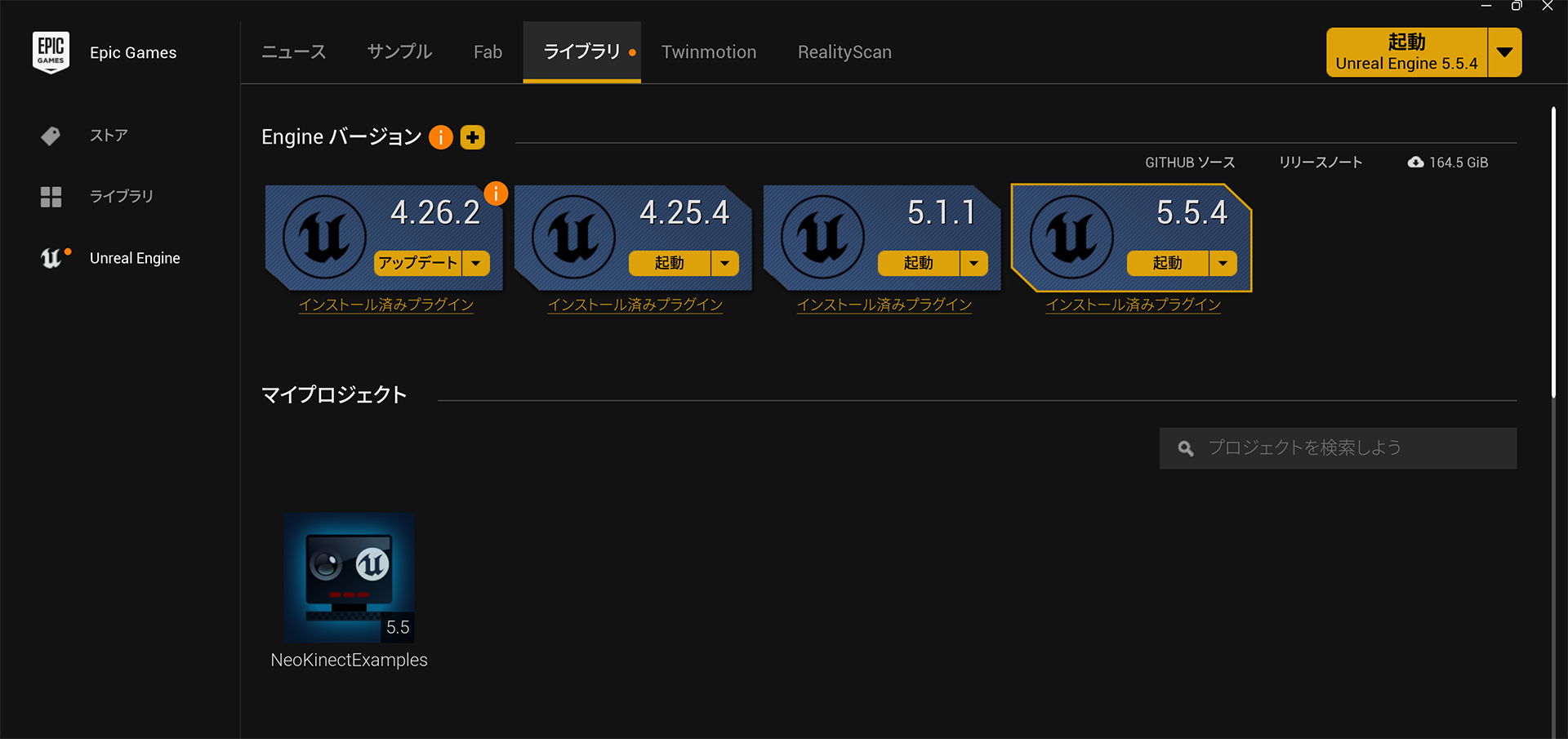
UEでKinectを動作させるにはプラグインが必要なため、今回もNeoKinectを採用しました。NeoKinectは新しいバージョンにも対応している、ほぼ唯一の優れたKinectプラグインです。
https://www.fab.com/ja/listings/2b2c6d45-c984-4216-a5d0-35ca97fbd526
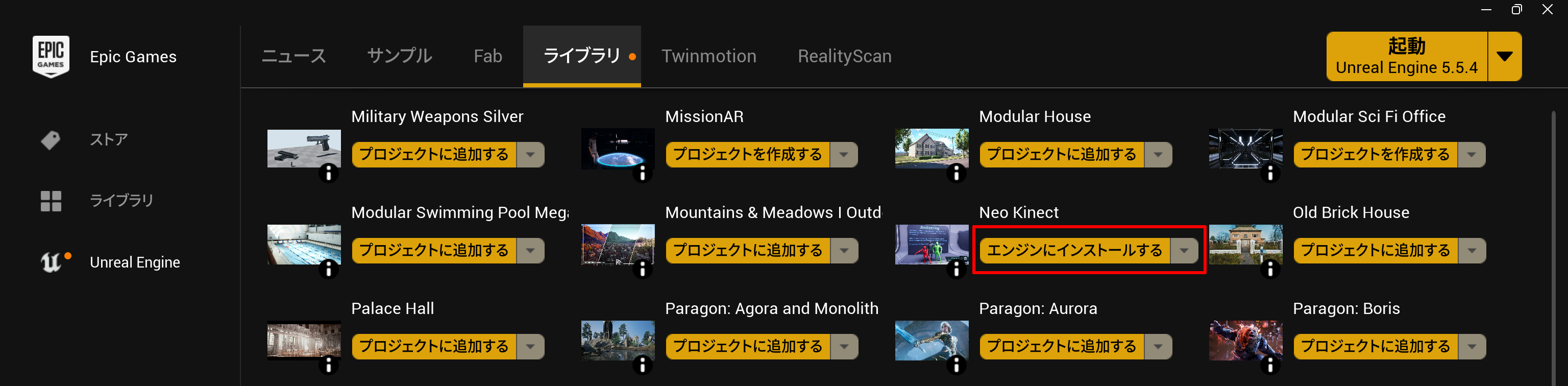
Fabからプラグインをインストールした後、ライセンス上の理由で含まれていない必要なファイルを手動でインストールします。
必要なファイルはKinect SDKのインストールフォルダから入手できます。
この手続きを行わないとプロジェクトのパッケージ化に失敗するため、必ず追加してください。
プラグインフォルダに必要なファイルを追加する手順は次の通りです:
- MicrosoftからKinect SDKをすでにインストールしていることを確認してください。
- C:\Program Files\Microsoft SDKs\Kinect\v2.xxx\incに移動します。
- Kinect.Face.h、Kinect.h、Kinect.INPC.hファイルを選択してコピーします。
- [Unrealインストー先]\Engine\Plugins\Marketplace\NeoKinectUnreal\Source\ThirdParty\Kinect\Incに移動します。
- コピーしたファイルをペーストします。
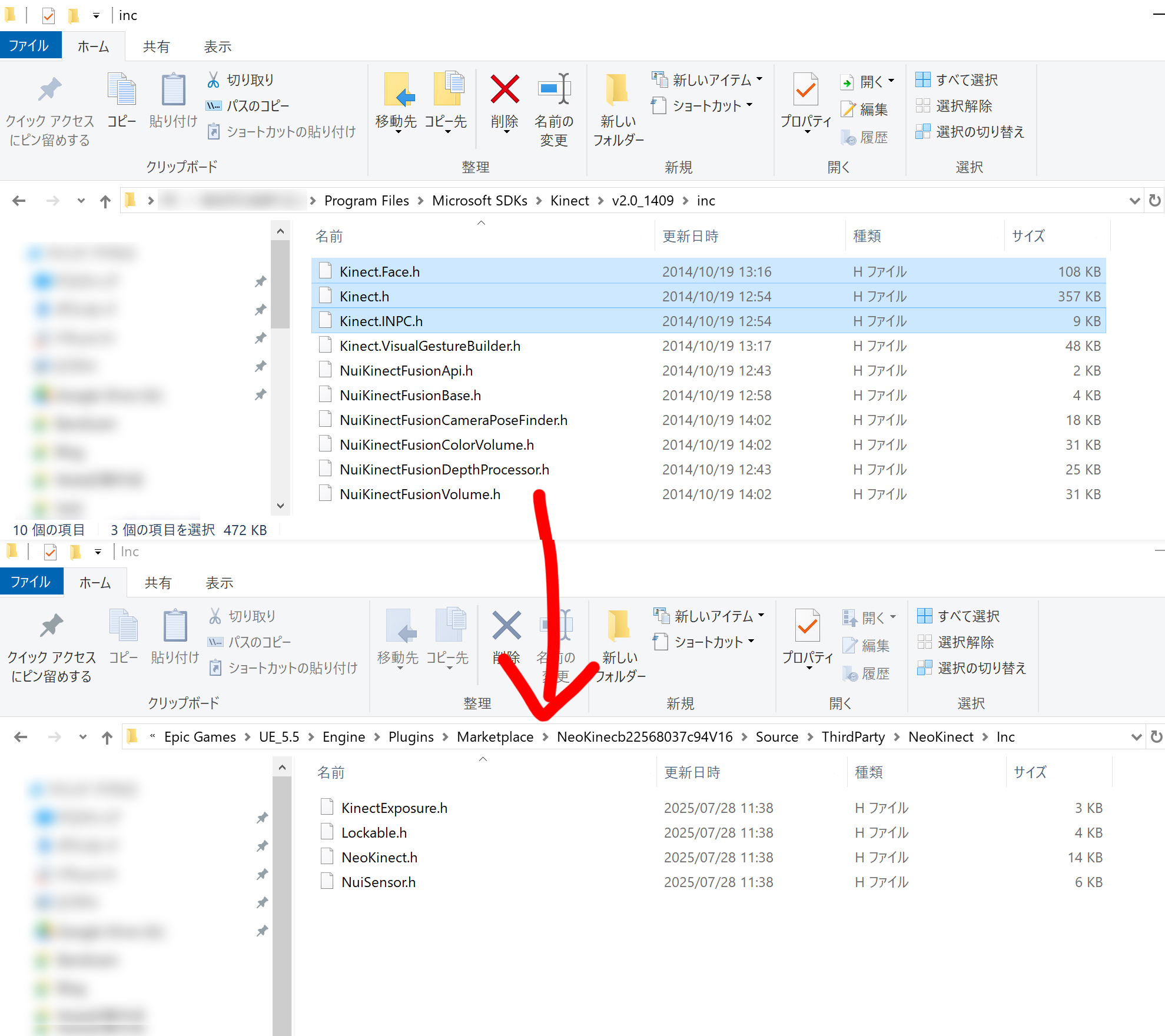
これは、追加するUnreal Engineの各バージョンに対して一度だけ行う必要があります。
また、NeoKinectプラグインを有効にする全てのプロジェクトで、エディタやパッケージ化されたプロジェクトのクラッシュを防ぐために、以下の手順を必ず実行してください:
- C:\Program Files\Microsoft SDKs\Kinect\v2.xxx\Redist\Face\x64に移動します。
- NuiDatabaseフォルダとKinect20.Face.dllファイルをコピーします。
- プロジェクトフォルダ内のBinaries\Win64(存在しない場合はこれらのフォルダを作成)に移動し、コピーしたフォルダとファイルを貼り付けます。
- パッケージ化されたプロジェクトでは、[パッケージフォルダ][プロジェクト名]\Binaries\Win64に同じファイルを貼り付けます。
- これはパッケージ化されたexeが存在するフォルダですこれらの手順を実行しないと、プラグインの機能を呼び出した瞬間にエディタまたはパッケージ化されたプロジェクトがクラッシュします。
